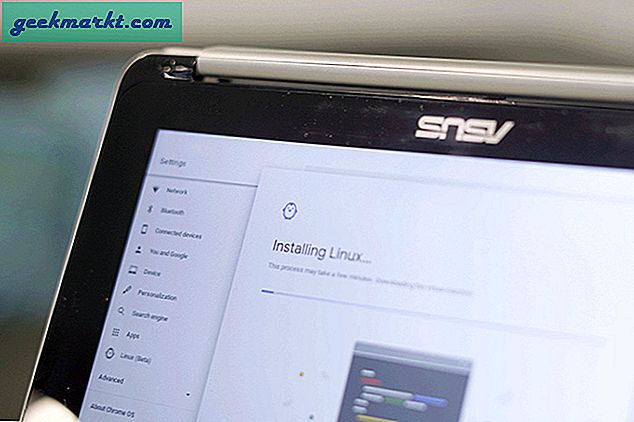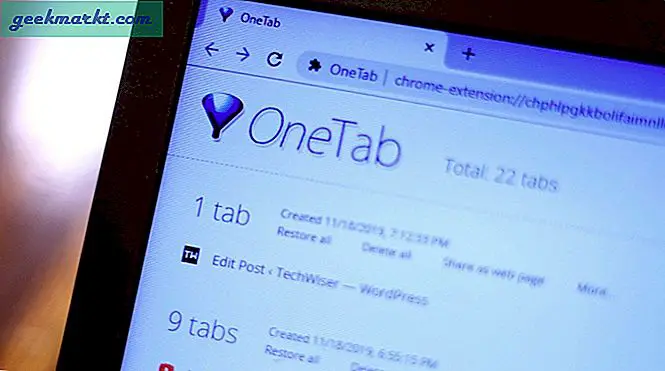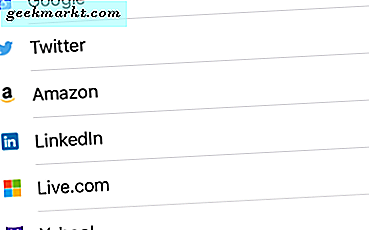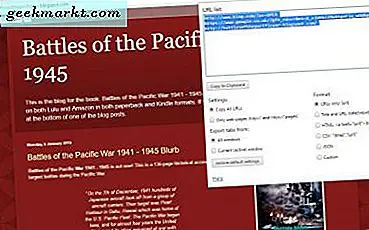
Nếu bạn cần thêm một số URL trang web (Uniform Resource Locator) vào một email, trang web hoặc bài đăng trên blog, cách rõ ràng để sao chép chúng là chọn văn bản của chúng trong thanh địa chỉ và nhấn Ctrl + C và Ctrl + V để dán. Tuy nhiên, điều này không lý tưởng nếu bạn cần sao chép nhiều URL trang. Như vậy, có nhiều phần mở rộng cho Google Chrome, Firefox và Opera cho phép bạn sao chép nhanh nhiều URL trang.
Tiện ích Sao chép tất cả URL
Sao chép tất cả các URL là một tiện ích mở rộng tốt cho Google Chrome để sao chép URL trang web mà bạn có thể thêm vào trình duyệt từ đây. Nó thêm nút Copy URL to Clipboard vào thanh công cụ của trình duyệt mà bạn có thể nhấn để sao chép tất cả các URL của trang đang mở. Vì vậy, mở một vài tab trang trong trình duyệt và nhấn nút đó để mở menu trong ảnh chụp bên dưới.
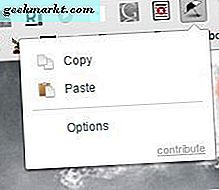
Bây giờ bấm tùy chọn Sao chép trên menu đó. Một số văn bản màu xanh lá cây sẽ cho biết rằng một số x URL đã được sao chép. Nhập 'Notepad' vào hộp tìm kiếm của Cortana để mở Notepad trong Windows 10. Sau đó nhấn Ctrl + V để dán nhiều URL vào trình soạn thảo văn bản như được hiển thị bên dưới.
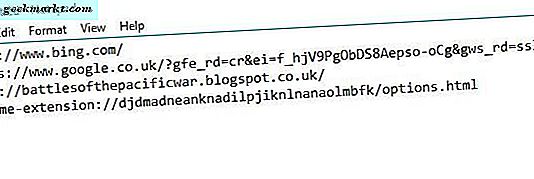
Vì vậy, với điều đó bạn có thể sao chép nhiều URL nhanh hơn một chút. Ngoài ra, bạn cũng có thể sao chép URL trang từ nhiều cửa sổ Chrome. Để làm điều đó, bạn có thể nhấp chuột phải vào nút của tiện ích trên thanh công cụ và chọn Tùy chọn . Chọn tùy chọn Sao chép tab từ tất cả cửa sổ .
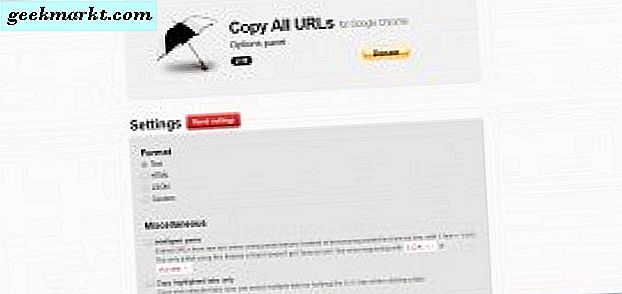
Nếu bạn cần sao chép URL ở định dạng HTML cho trang web, hãy nhấp vào nút radio HTML . Sau đó, bạn có thể chọn tùy chọn Trang URL hoặc Tiêu đề trang . Tùy chọn Tiêu đề trang bao gồm tiêu đề trang web làm văn bản liên kết của nó thay vì chỉ URL. Sau đó, bạn có thể dán các URL có văn bản liên kết vào các trang của trang web bằng phím nóng Ctrl + V.
Tiện ích mở rộng Linkclump cho Google Chrome và Opera
Sao chép tất cả các URL là tốt cho việc sao chép nhiều URL từ thanh địa chỉ, nhưng bạn không thể sao chép nhiều siêu liên kết với nó. Bạn không thực sự cần tiện ích mở rộng để sao chép URL siêu liên kết trong Chrome, vì bạn có thể làm điều đó bằng cách nhấp chuột phải vào tiện ích đó và chọn Sao chép địa chỉ liên kết . Tuy nhiên, bạn không thể sao chép lựa chọn nhiều liên kết với tùy chọn đó. Linkclump là một phần mở rộng cho cả Chrome và Opera cho phép bạn chọn và sao chép một nhóm các siêu liên kết từ một trang.
Để thêm Linkclump vào Chrome, hãy mở trang này và nhấn nút màu xanh lá cây ở đó. Bây giờ bạn có thể thử phần mở rộng bằng cách sao chép các siêu liên kết trang dưới đây. Giữ phím Shift và sau đó nhấn nút chuột trái để mở rộng hình chữ nhật màu tím xung quanh các liên kết bên dưới.
Bing
http://battlesofthepacificwar.blogspot.co.uk/
Sau đó, hãy tắt phím Shift và nút chuột. Mở lại Notepad và nhấn Ctrl + V để dán các URL siêu liên kết đã sao chép vào trình soạn thảo văn bản dưới đây ngay bên dưới. Điều đó dán các URL với tiêu đề của chúng.
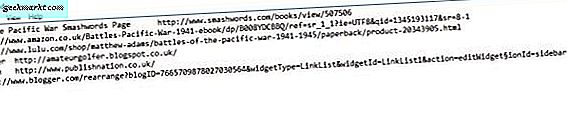
Để xóa các tiêu đề khỏi các URL được dán, nhấp chuột phải vào nút Liên kết và chọn Tùy chọn . Sau đó nhấn nút Edit bên dưới Copied to clipboard. Điều đó mở ra các tùy chọn bên dưới bao gồm trình đơn thả xuống định dạng bản sao. Chọn URL chỉ từ trình đơn đó và nhấp vào Lưu. Ngoài ra, bạn có thể chọn dưới dạng HTML liên kết danh sách từ đó để sao chép và dán các siêu liên kết đã chọn dưới dạng danh sách URL.
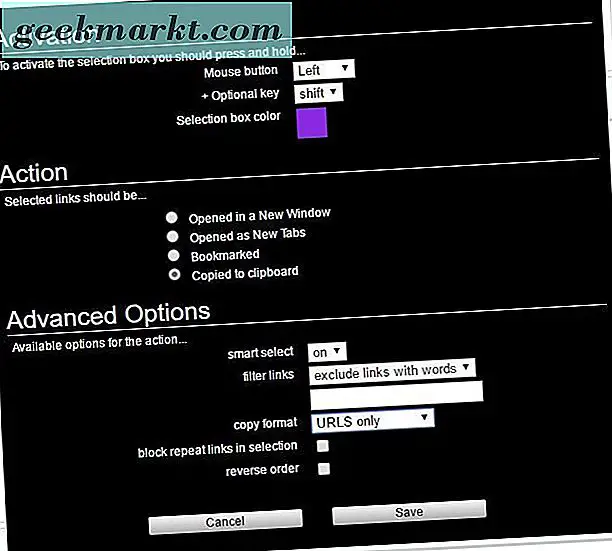
Sao chép nhiều URL trang trong Firefox bằng FireLink
Người dùng Firefox có thể sao chép nhiều URL trang bằng phần mở rộng FireLink. Tiện ích mở rộng này thêm một menu phụ Fire Link tiện dụng vào menu ngữ cảnh mà từ đó bạn có thể chọn nhiều tùy chọn. Kiểm tra trang này trên trang Mozilla và nhấn nút Download Now để cài đặt nó. Sau đó mở một vài tab trong trình duyệt, nhấp chuột phải vào một trang và chọn menu Fire Link như hình bên dưới.

Sau đó chọn Tất cả các tab > Văn bản thuần tuý để sao chép tất cả các URL của trang đang mở. Ngoài ra, bạn chỉ có thể chọn (1) Văn bản thuần tuý từ trình đơn Fire Link chính để sao chép chỉ URL của trang mở. Mở một trình xử lý văn bản và nhấn Ctrl + V để dán chúng vào đó. Tùy chọn Văn bản thuần túy sao chép chúng với tiêu đề trang web được bao gồm.
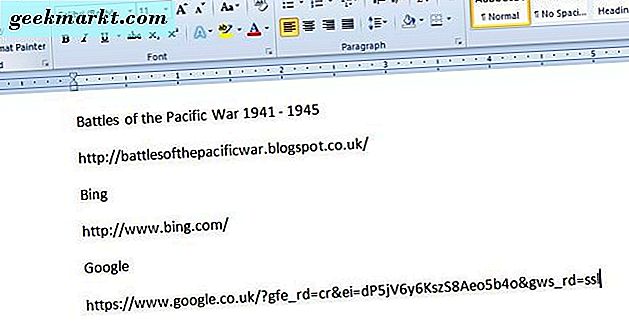
Điều này cũng bao gồm một tùy chọn HTML trên menu của nó. Bạn có thể chọn để sao chép các URL có định dạng HTML. Tiêu đề trang web sẽ là văn bản liên kết cho thẻ siêu liên kết.
Chọn Cài đặt trên menu Liên kết Fire để mở trang bên dưới. Ở đó bạn có thể cấu hình thêm những gì mỗi bản sao tùy chọn. Ví dụ: để xóa tiêu đề trang khỏi URL văn bản thuần tuý, bạn nên chuyển định dạng của nó thành% url% bằng cách xóa% text% \ n khỏi nó. Sau đó, nó sẽ sao chép các URL mà không có tiêu đề.
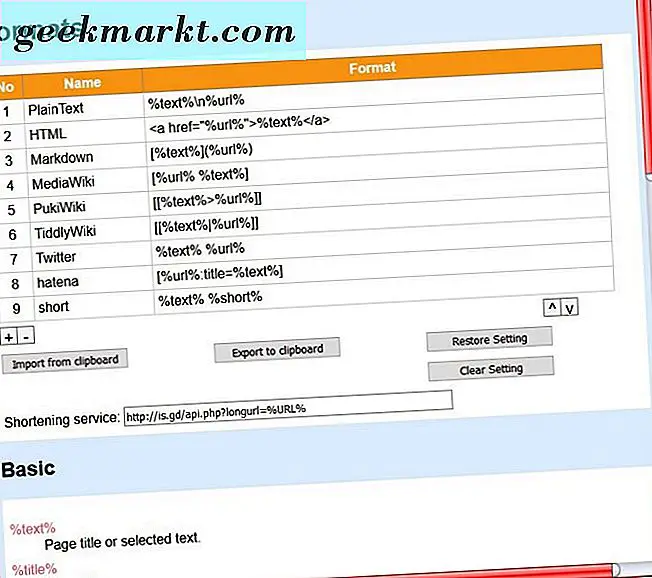
Sao chép nhiều URL trang web trong Firefox
Bạn có thể chọn Copy Link Location từ menu ngữ cảnh của Firefox để sao chép một siêu liên kết. Nhưng điều đó không tốt nếu bạn cần sao chép nhiều liên kết trên một trang. Bạn có thể sao chép nhiều siêu liên kết nhanh hơn bằng Snap Links Plus. Nhấp vào đây để cài đặt và khởi động lại trình duyệt.
Sau đó, bạn có thể kéo một hình chữ nhật nhỏ màu xanh xung quanh siêu liên kết để sao chép bằng cách giữ nút chuột phải. Giữ phím Ctrl và sau đó thả nút chuột phải khi bạn đã chọn các siêu liên kết với hình chữ nhật. Sau đó, một menu nhỏ sẽ mở ra như thể hiện trong hình dưới đây.
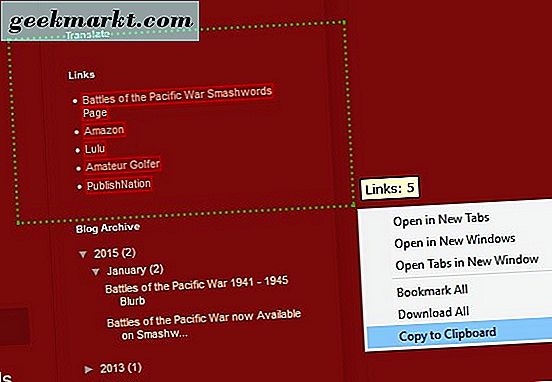
Chọn tùy chọn Sao chép vào Clipboard từ đó. Điều đó sẽ sao chép các liên kết đến Clipboard. Nhấn Ctrl + V để dán chúng vào trình xử lý văn bản. Nếu trình xử lý văn bản có các tùy chọn siêu kết nối, chúng sẽ dán dưới dạng liên kết hoạt động với văn bản liên kết. Tuy nhiên, chúng là các URL văn bản thuần túy khi bạn sao chép chúng vào Notepad.
Sao chép nhiều URL trang trong Opera
Nếu Opera là trình duyệt mặc định của bạn, hãy thêm tiện ích Sao chép URL vào đó từ đây. Sau đó, bạn sẽ tìm thấy nút Sao chép URL trên thanh công cụ. Mở một vài trang Web trong trình duyệt, rồi bấm nút đó để mở danh sách URL trong ảnh chụp màn hình bên dưới.
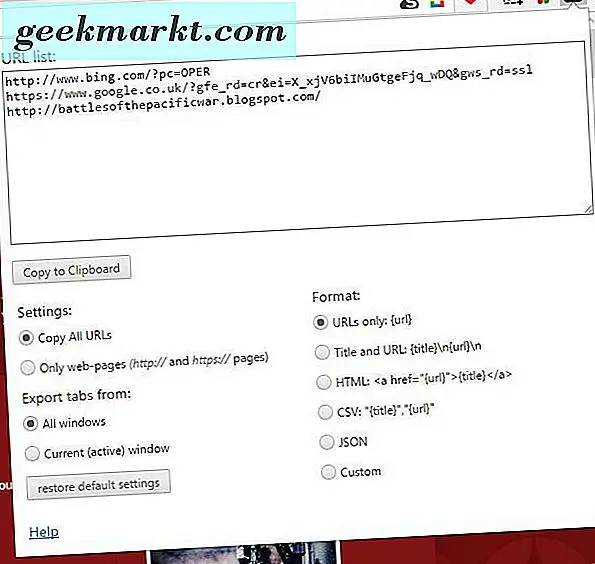
Điều đó cho bạn thấy bản xem trước của tất cả các URL trang mà nó sẽ sao chép. Nó cũng có sáu tùy chọn định dạng để bạn lựa chọn. Vì vậy, chọn một định dạng phù hợp từ đó và sau đó nhấn nút Copy to Clipboard . Nó sẽ dán chúng như được hiển thị trong bản xem trước danh sách URL khi bạn nhấn Ctrl + V.
Đó là một số tiện ích mở rộng tuyệt vời mà bạn có thể thêm vào Google Chrome, Firefox và Opera để sao chép URL của trang web. Chúng sẽ có ích khi bạn cần sao chép và dán nhiều URL trang vào tài liệu hoặc email. Các nhà phát triển trang web chắc chắn sẽ tìm thấy các tùy chọn HTML của họ vô giá khi thêm liên kết đến các trang web.